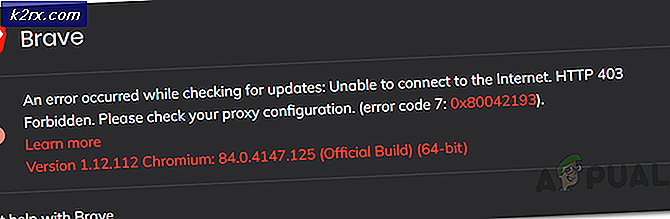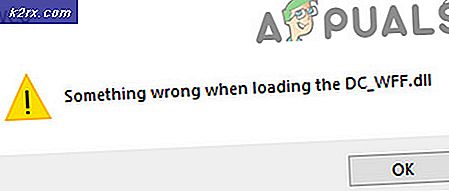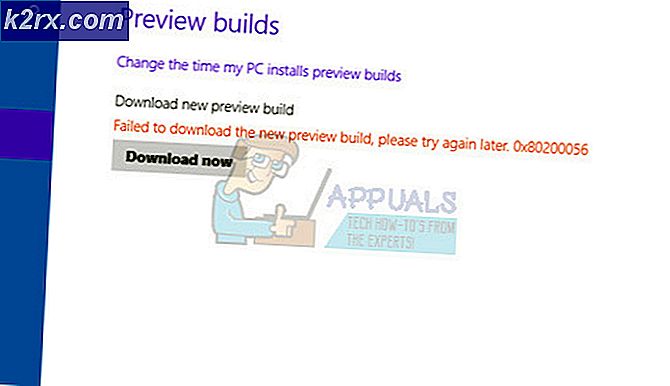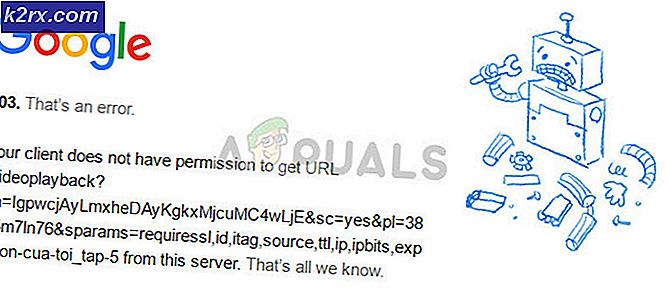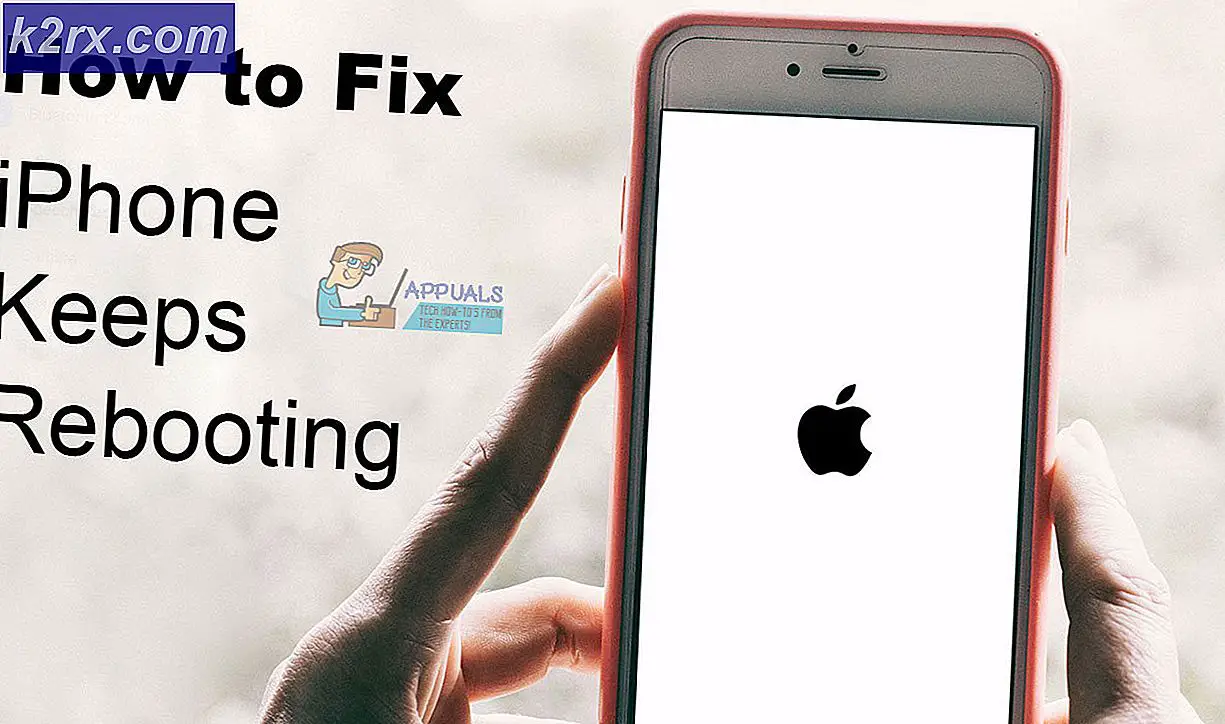แก้ปัญหา: Mac ขอให้ใส่กุญแจพวงกุญแจ Local Password
Keychain Access เป็นคุณลักษณะที่มีอยู่ใน Mac ซึ่งเก็บและบันทึกรหัสผ่านทั้งหมด เป็นรหัสผ่านของผู้จัดการและประกอบด้วยรหัสผ่านสำหรับแอพพลิเคชันที่ใช้งาน Mac เกือบทั้งหมดเช่นรหัสผ่านอัตโนมัติจาก Safari, SMTP, IMAP, รหัสผ่าน POP จาก Mac Mail ฯลฯ Keychain Access มีความสำคัญต่อการทำงานของ Mac OS และถ้ามันเสียหายก็สามารถเป็นที่น่ารำคาญและทำลายการใช้ Mac
ผู้ใช้หลายรายรายงานว่าได้รับคำแนะนำซ้ำ ๆ และต่อเนื่องจาก Keychain เพื่อใส่รหัสผ่านเพื่อใช้สำหรับรายการในเครื่อง ปัญหานี้มักเกิดขึ้นหลังจากอัปเดต OS X ของคุณและทำให้ Keychain Cache เกิดความเสียหาย
สามารถแก้ปัญหาได้โดยทำตามวิธีการด้านล่าง
ล้างพวงกุญแจจาก Terminal
เปิด Finder เลือกไป -> สาธารณูปโภค ค้นหา เทอร์มินัล และเปิด ใน Terminal พิมพ์คำสั่งต่อไปนี้:
cd ~ / Library / Keychains และกด ENTER
จากนั้นพิมพ์ ls และกด ENTER เพื่อแสดงรายการเนื้อหาของไดเร็กทอรี Keychains คุณจะเห็นสตริงยาวที่มีตัวเลขสุ่ม
PRO TIP: หากปัญหาเกิดขึ้นกับคอมพิวเตอร์หรือแล็ปท็อป / โน้ตบุ๊คคุณควรลองใช้ซอฟต์แวร์ Reimage Plus ซึ่งสามารถสแกนที่เก็บข้อมูลและแทนที่ไฟล์ที่เสียหายได้ วิธีนี้ใช้ได้ผลในกรณีส่วนใหญ่เนื่องจากปัญหาเกิดจากความเสียหายของระบบ คุณสามารถดาวน์โหลด Reimage Plus โดยคลิกที่นี่พิมพ์ rm -rf ประเภทแรกสามตัวอักษร หรือตัวเลขตามที่เห็นและกดปุ่ม TAB เพื่อรับชื่อเต็มของโฟลเดอร์ กดปุ่มตกลง. ทำซ้ำขั้นตอนนี้หากมีโฟลเดอร์มากกว่าหนึ่งประเภทในประเภทนี้
ทำเสร็จแล้วรีบูตระบบปฏิบัติการ Mac และทดสอบเพื่อดูว่าปัญหาได้รับการแก้ไขหรือไม่
ตั้งค่า iCloud KeyChain ใหม่
หากวิธีการข้างต้นไม่ได้ผลให้ไปที่ Finder -> Go -> Utilities -> Keychain Access ล็อค Keychain โดยคลิกไอคอน ล็อก ที่ด้านบนซ้าย จากนั้นคลิกล็อคอีกครั้งเพื่อปลดล็อกถ้าได้รับแจ้งให้พิมพ์รหัสผ่านให้ป้อนรหัสผ่านผู้ดูแลระบบ OS X และเลือก Reset My iCloud KeyChain
PRO TIP: หากปัญหาเกิดขึ้นกับคอมพิวเตอร์หรือแล็ปท็อป / โน้ตบุ๊คคุณควรลองใช้ซอฟต์แวร์ Reimage Plus ซึ่งสามารถสแกนที่เก็บข้อมูลและแทนที่ไฟล์ที่เสียหายได้ วิธีนี้ใช้ได้ผลในกรณีส่วนใหญ่เนื่องจากปัญหาเกิดจากความเสียหายของระบบ คุณสามารถดาวน์โหลด Reimage Plus โดยคลิกที่นี่